Topp 6 OnePlus 10 Pro kameratips och tricks
Miscellanea / / May 03, 2022
Kameran är en av premiumfunktionerna hos de flesta smartphones, och den är inte annorlunda för OnePlus 10 Pro-smarttelefonen. Den kombinerar snygga funktioner som en 150-graders ultrabred kamera, 48MP-läge, 12-bitars färg och snygga inställningar som gör det till en charm att ta bilder. I det här inlägget har vi lyft fram de bästa OnePlus 10 Pro-kameratipsen och tricken för att förbättra ditt fotospel.

Så om du vill ta fantastiska bilder, här är de bästa OnePlus 10 Pro kameratips och tricks som du bör känna till. Men innan dess.
- Här är bästa OnePlus 10 Pro tips och tricks
- Kolla in dessa trådlösa hörsnäckor med lång batteritid
1. Visa Palm
Älskar du att klicka selfies? Om ja, kommer du att älska Show Palm-gesten. Visst, du kan klicka på bilder med volymvipparna. Men ibland tenderar bilderna att verka suddiga.
Show Palm-gesten är den perfekta lösningen på det här problemet. Allt du behöver göra är att visa din handflata när du klickar på selfies, så sköter telefonen resten av jobbet med att ta bilden. Det är särskilt användbart om du klickar på gruppselfies eller använder en selfie-pinne för att ta selfies.
För att aktivera det, öppna kameraappen på din OnePlus 10 Pro och tryck på menyn med tre punkter längst upp. Välj Inställningar från menyn och välj Fotograferingsmetoder.
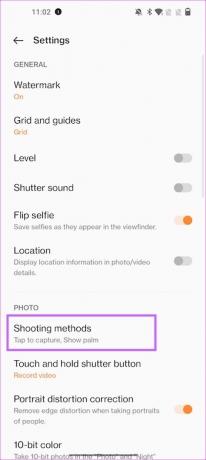
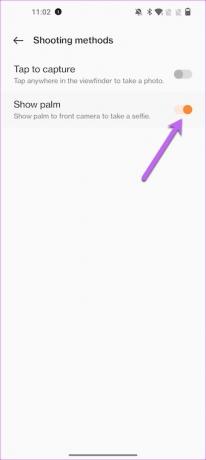
Väl in, växla reglaget för Visa handflata. Det är allt!
2. Tappa med 150-gradersfoton
Ultrabredt fotoläge är en vanlig funktion i nästan alla flaggskeppskameror. Därför har OnePlus pysslat med de udda 150-graders breda bilderna. Med detta kan du ta HDR-rika foton med en rik bakgrund.
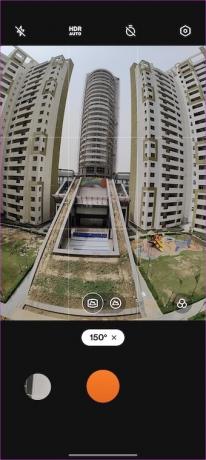
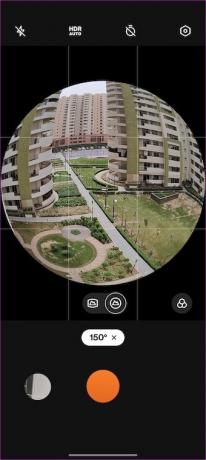
För att växla till 150-gradersläget öppnar du appen Kamera och sveper åt vänster tills du ser alternativet för Mer.
Tryck på den och välj 150-gradersläget. Rikta kameran i porträttläge och klicka bort. Det bästa man kan göra är att stå lite längre bort från ämnet för att få ut det mesta av det.
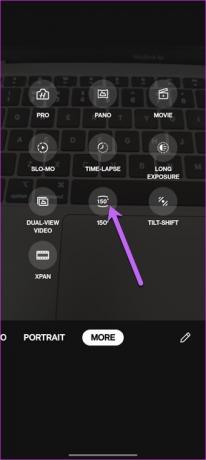
Vi älskar den klotliknande effekten.
3. Prova långexponeringsfoton
Nattbilder har kommit långt sedan smarttelefonkamerornas tidiga dagar. Nattläget i OnePlus 10 Pro kan fånga nästan varje detalj i svagt ljus. Men om du vill experimentera med släpande billjus, moln eller ljusfotografering är Long-Exposure-läget det du bör prova.

Liksom den ovan är den här gömd i avsnittet Mer i kameraappen.

När du har valt den trycker du på filmikonen längst ner till höger för att välja lägen. Samtidigt kan du också öka eller minska exponeringstiden enligt dina krav.

Lägg till en stativ till detta arrangemang, och du kommer att ha det perfekta receptet på dina händer.
4. Justera bakgrundsoskärpan på porträtt
OnePlus 10 Pro låter dig klicka på attraktiva porträtt av mer än en person. Allt du behöver göra är att klicka på ikonen till höger, så kommer personens ansikten att synas i fokus. För att ta reda på att OnePlus 10 Pro kan klicka på porträtt av upp till 5 personer i en enda bildruta.
En annan fiffig funktion är oskärpa funktionen. Med den kan du justera suddighetsnivån efter eget tycke.
För att göra det klickar du på linsikonen till höger och drar fingrarna åt vänster om du vill öka oskärpan.
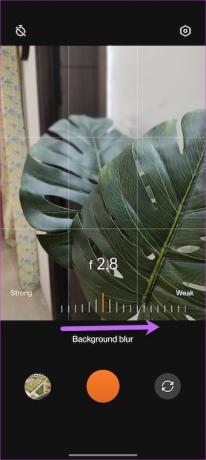
Proffstips: När du tar porträtt, se till att bakgrunden står i skarp kontrast till motivet med en balanserad oskärpa för att få motivet att sticka ut mer.
5. Aktivera AI Scene Enhancement
Är du lat när det gäller efterbearbetar bilder? Om ja, kanske du gillar AI-läget på OnePlus 10 Pro. Det här läget förbättrar automatiskt dina foton och videor genom att markera kontrast, ljusstyrka och andra detaljer.
Det bästa är att AI Scene Enhancement känner igen en hel del scener och förbättrar bilden därefter.


För att aktivera det, öppna kameraappen i foto- eller videoläge och tryck på AI-knappen längst upp.
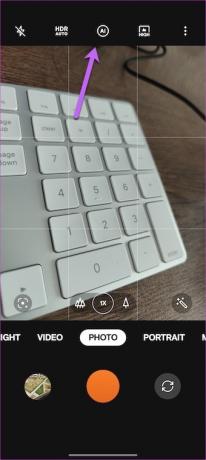

Från och med nu kommer dina bilder automatiskt att vara redo för Instagram.
6. Prova RAW+-läge
Hasselblad Pro Mode kommer med ett unikt RAW+-läge som kombinerar RAW-formatet och kamerans AI-smart. Duon ger bilder med minimalt brus och förbättrade HDR-prestanda. Den här funktionen ger dig mer flexibilitet att spela med färg, ton och kontrast senare.
Svep åt vänster på det nedre bandet tills du ser alternativet Mer för att aktivera det. Tryck på Hasselblad Pro-läge för att växla till Pro-läget.
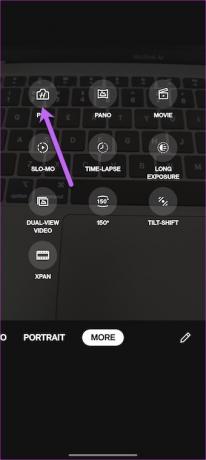
Klicka sedan på menyn med tre punkter, välj RAW Plus-läge och klicka bort.
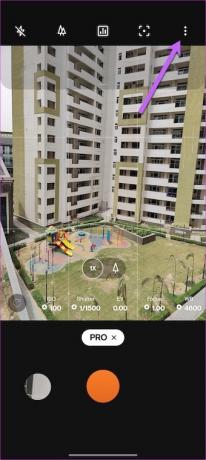
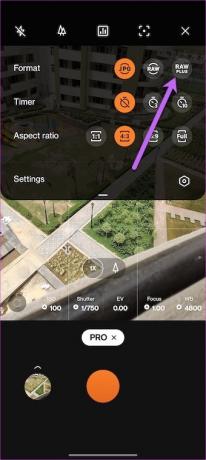
Klicka samtidigt på ikonen Träd längst upp för att växla mellan de olika linserna.
Ljus, kamera och action!
OnePlus 10 Pro kommer också med snygga funktioner som 10-bitars bilder och ger mer naturliga färger till dina foton. Det enda problemet är att färgskillnaden är svårt att se skillnad.
OnePlus 10 Pro kommer också med snygga funktioner som 10-bitars bilder och ger mer naturliga färger till dina foton. Problemet är bara att färgskillnaden är svår att se med blotta ögat.
Senast uppdaterad den 3 maj 2022
Ovanstående artikel kan innehålla affiliate-länkar som hjälper till att stödja Guiding Tech. Det påverkar dock inte vår redaktionella integritet. Innehållet förblir opartiskt och autentiskt.

Skriven av
Namrata älskar att skriva om produkter och prylar. Hon har arbetat för Guiding Tech sedan 2017 och har cirka tre års erfarenhet av att skriva funktioner, instruktioner, köpguider och förklarare. Tidigare arbetade hon som IT-analytiker på TCS, men hon hittade sitt kall på annat håll.



